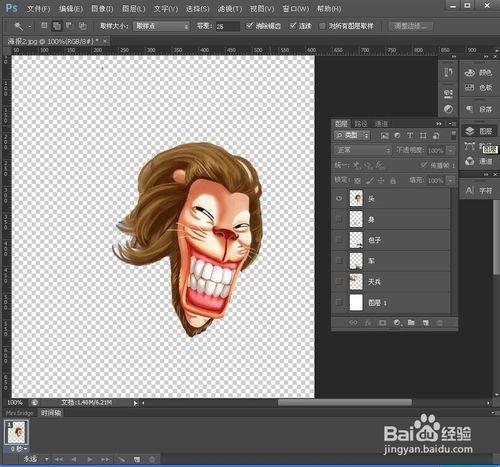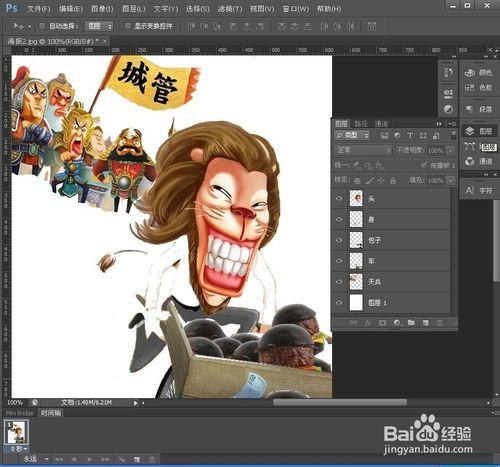現今這個讀圖的時代,資訊如爆炸般炸開,而一副極具視覺衝擊力的海報遠勝十篇優美的文章。以下教程將簡單展示一般商業海報的製作過程:
工具/原料
手繪板畫稿/手畫稿掃描件
Photoshop軟體、Sai軟體
創作LOGO
方法/步驟
使用Sai等手繪軟體,通過手寫板把需要表達畫面線稿畫出來(沒手繪板可以用掃描器將手畫稿拉進電腦),注意儘可能保證線稿輪廓的清晰度,方便PS進行勾圖處理。內容挑選時下最熱門的一些內容,線稿中融合了城管、齙牙哥等。
為了方便上色置入PS後,每一個構成部分都應該新建一個圖層,越細緻的分層對下面的上色越好。首先選擇左側工具欄的磁性套索工具(或者多邊形套索工具),然後將頭髮沿著邊緣選出來,然後右鍵單擊選擇----通過拷貝的圖層。我們對漫畫中的頭部進行選擇並命名圖層為:頭,然後可以進行上色處理。
然後重複上面的方法將線稿中的其他部分也進行選區,拷貝出新圖層,進行上色處理。
這樣具體部分的細節就完成上色處理了,恰當使用PS中的套索工具,可以框限上色範圍。
把具體部分Ctrl+G歸到一組內,新建圖層進行背景畫面創作。完成後可適當在背景空白處加入想要表達的內容,圖文合一遠勝於後期配文字說明,同時可以有效防止被他人盜用圖片。
最後可以在邊角加入標示性內容,LOGO、水印、微博微信、詳情內容等。這樣一幅完整的大BOSS商用海報就完成。
注意事項
為了後期上色,線稿應儘可能由線條構成,減少色塊形成
後期可加入3D特效,立體感的海報對目標視覺感受更有衝擊力